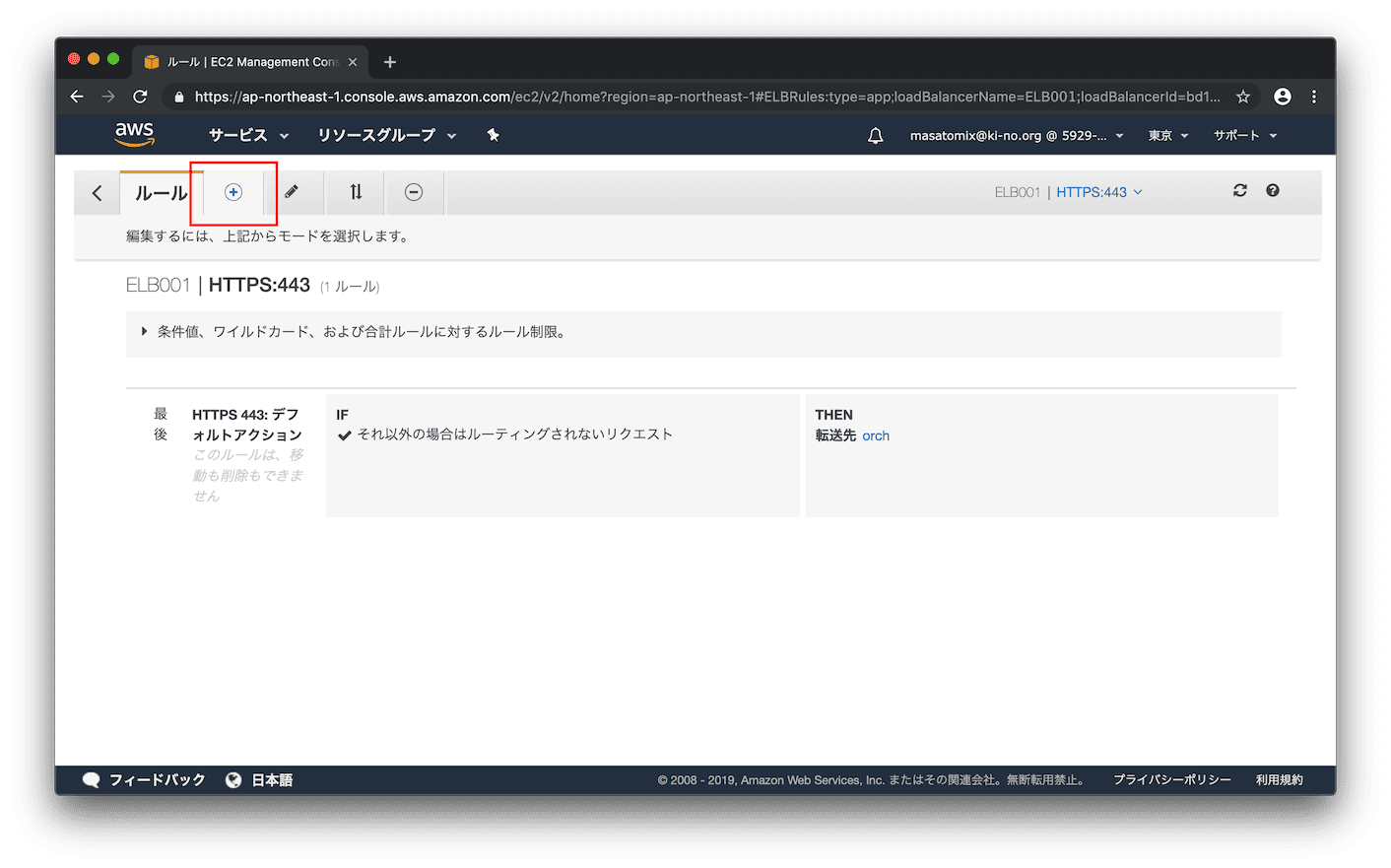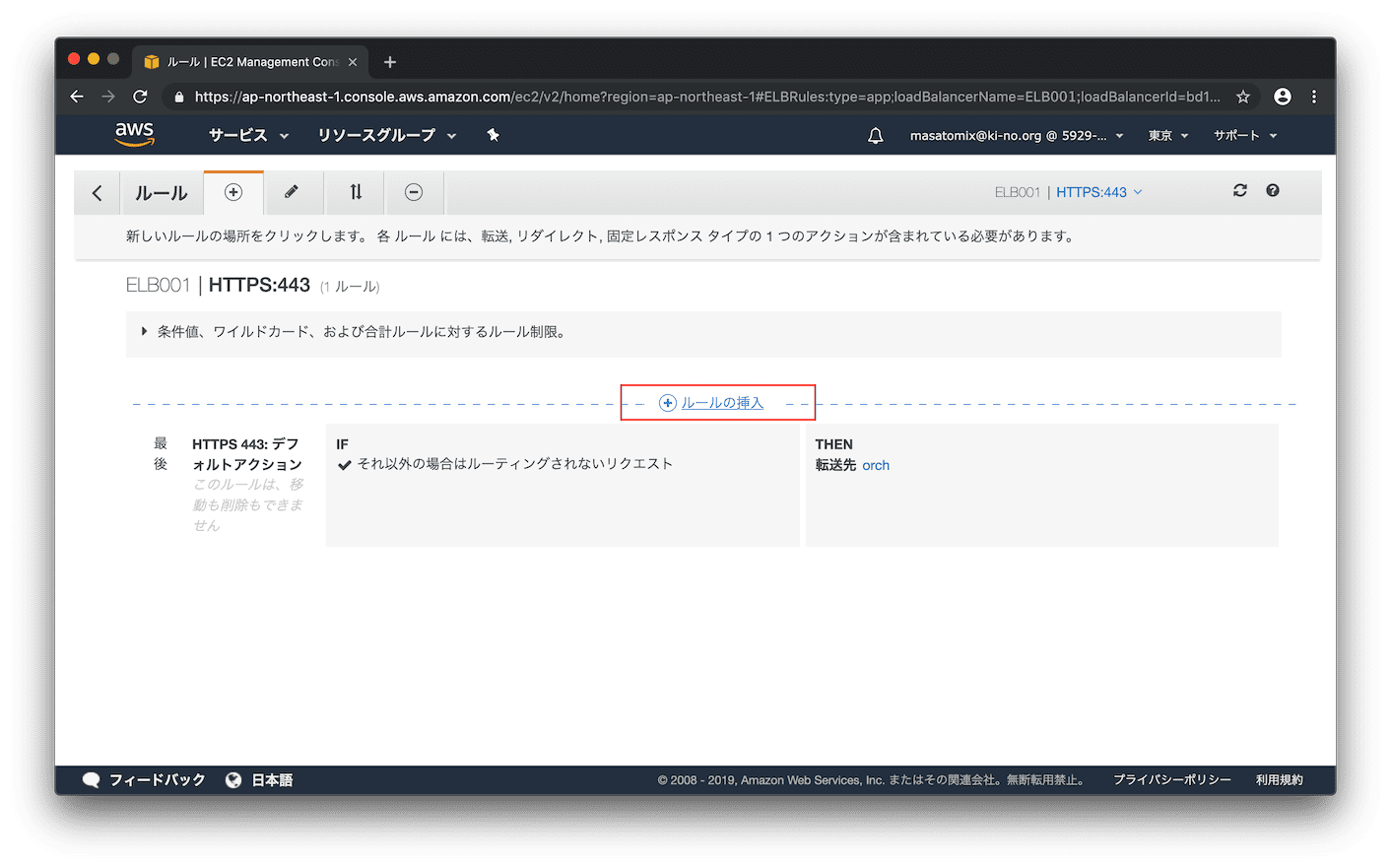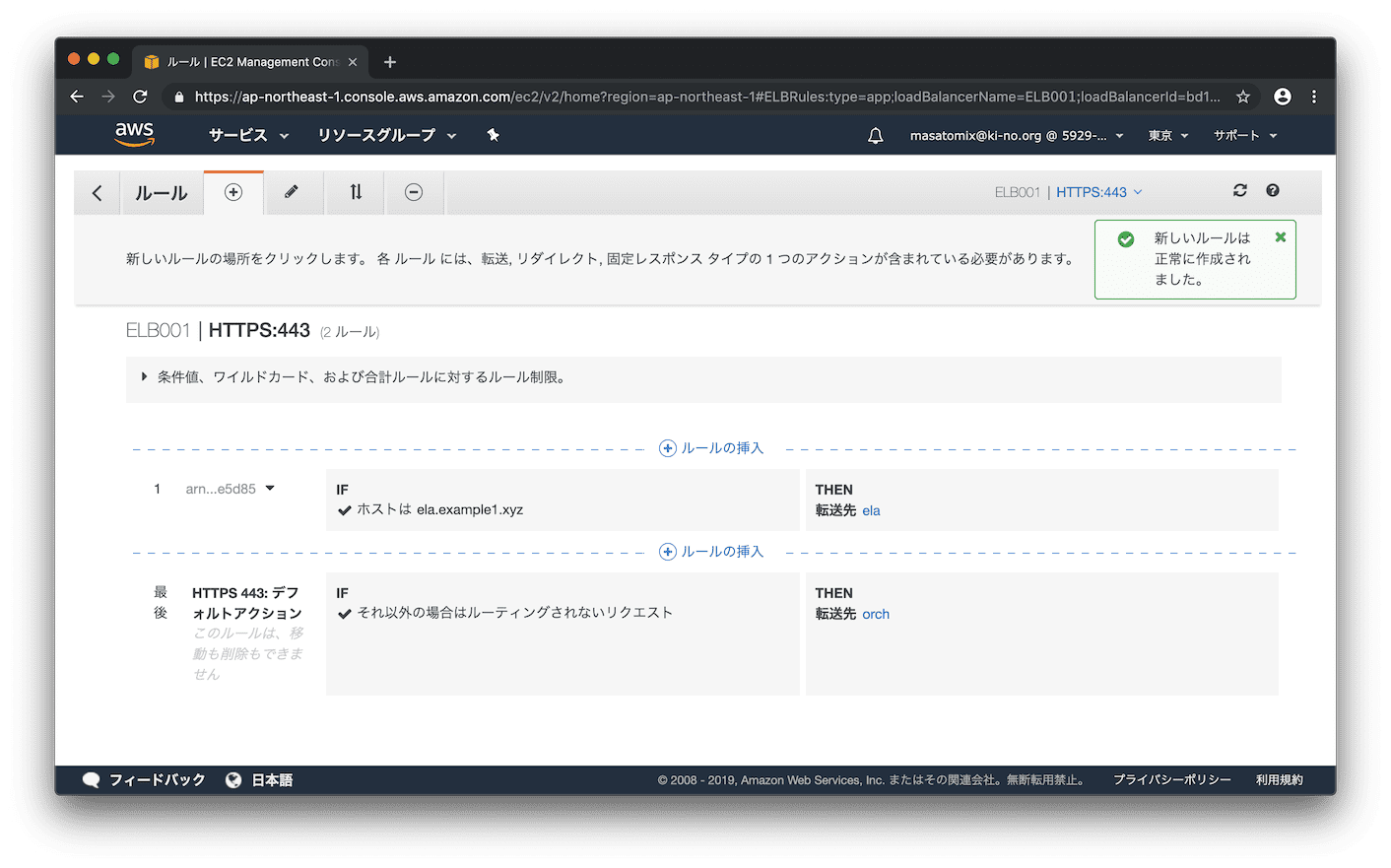イントロ
EC2で構築したUiPath Orchestrator サーバを、自己署名じゃない証明書でSSLで公開する(Certificate ManagerとELBを使用) のつづきです。
自己署名証明書で動いているIISのOrchestratorサーバを、ELBを用いて正式な証明書を使ったサーバとして公開するところまでをやりました。
残りは、URLが「https://ela.example1.xyz/ 」の時は、Elasticsearchサーバへルーティングする設定の追加です。
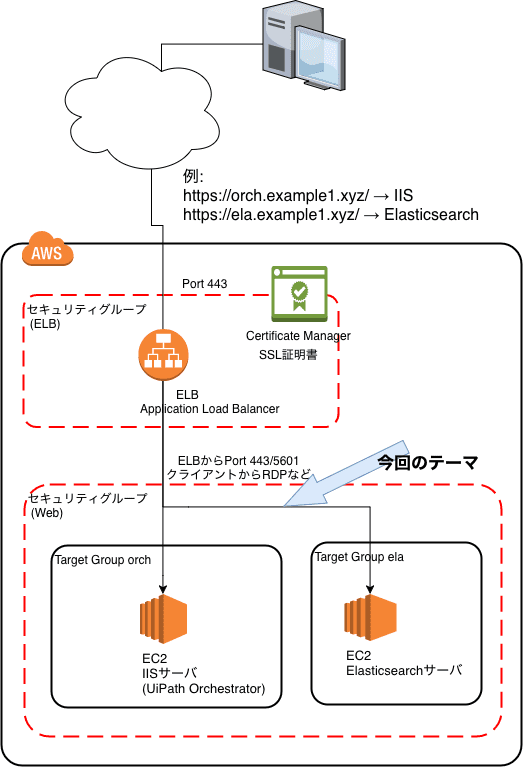
もろもろ前提などは、前回の記事 をご確認ください。
やってみる
ロードバランサの設定画面で「ルールの表示/編集」をクリック。

URLが 「https://ela.example1.xyz/ 」の時だったら を追加するため、プルダウンから「ホストヘッダー...」を選択。
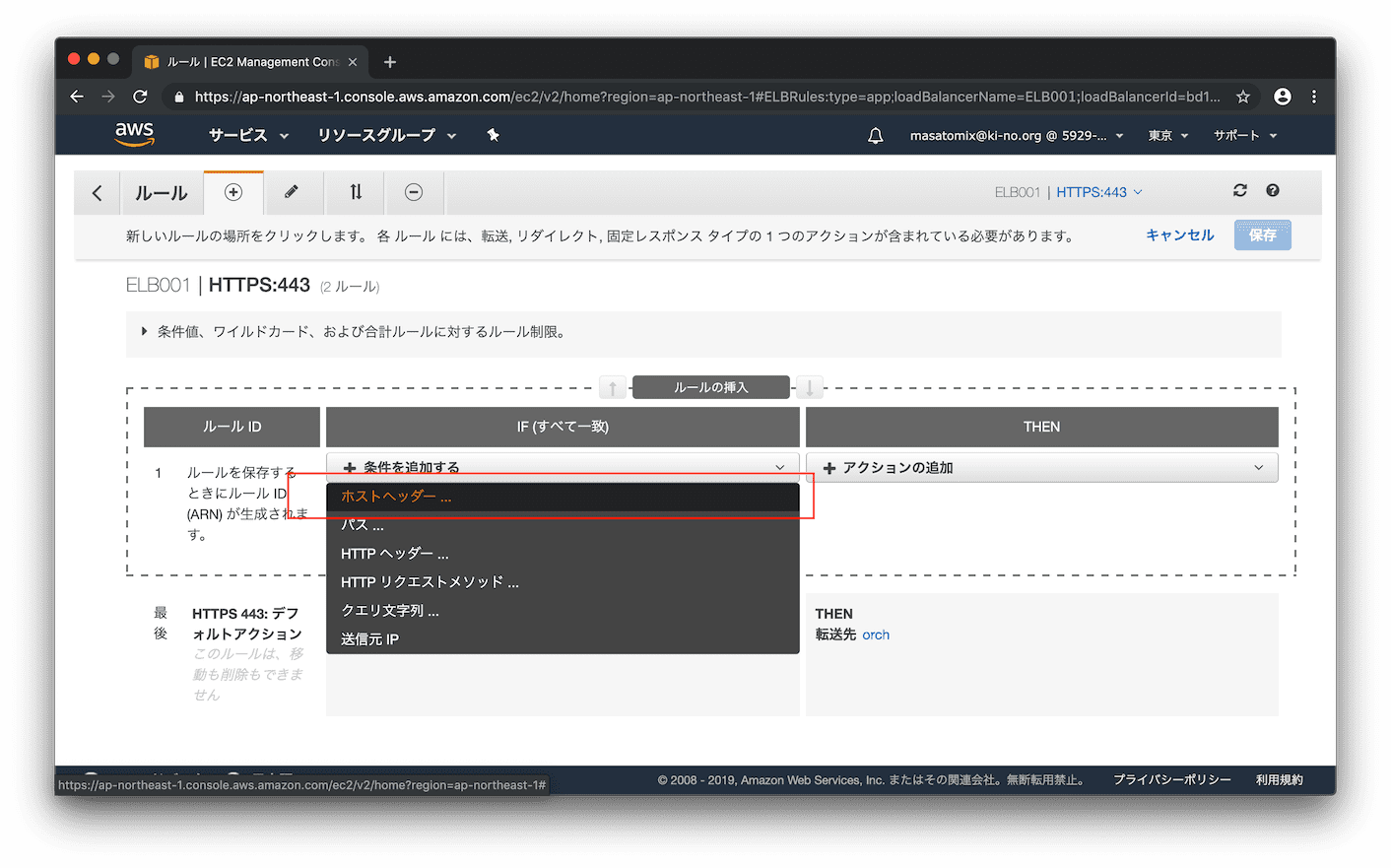
「ela.example1.xyz」と入力しチェックマークをクリック。
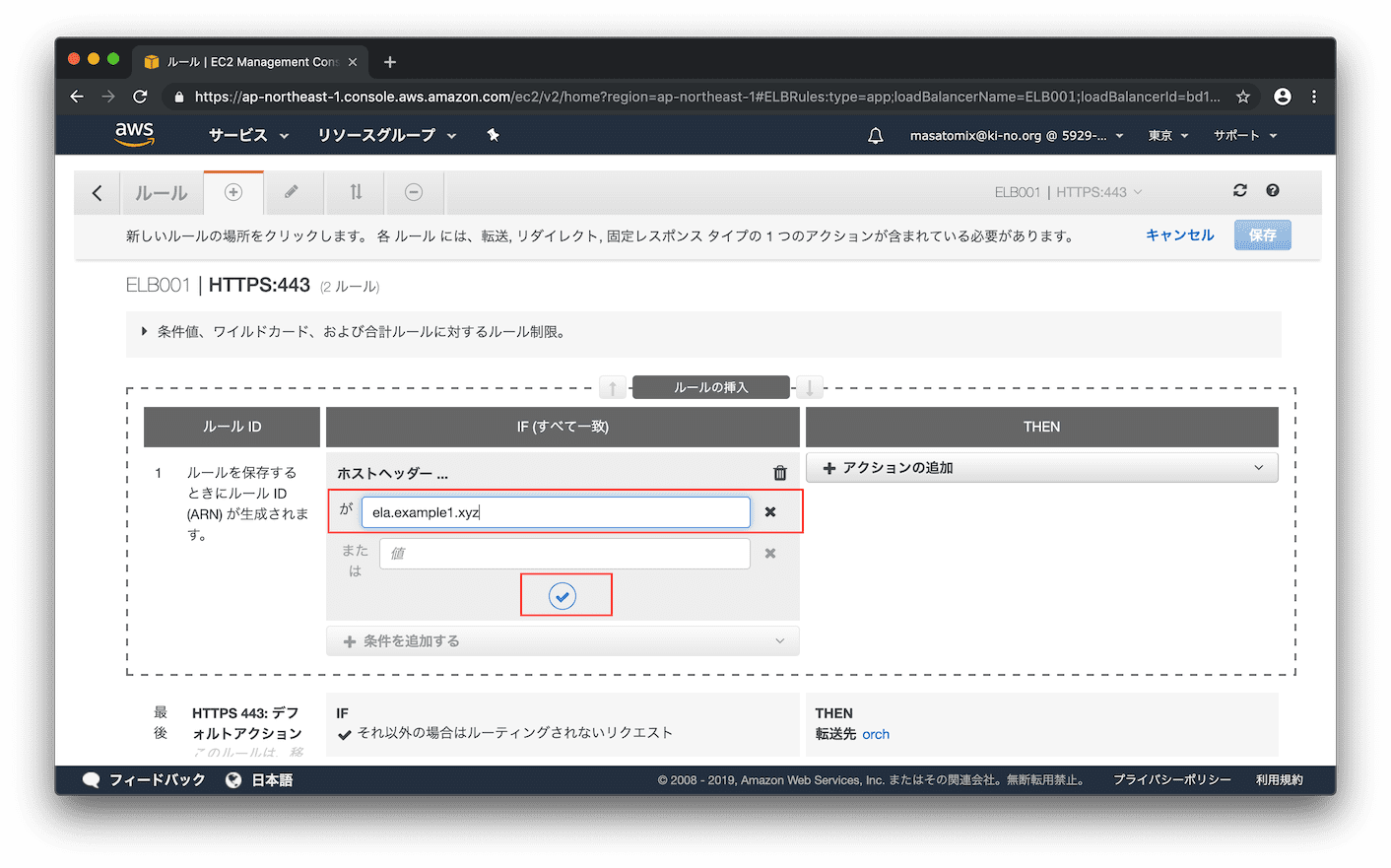
IF(左側)が確定しました。続いてTHEN(右側です) ですが、プルダウンから「転送先」を選択し、転送先のターゲットグループとして前回作成した「ela」を選択。チェックマークをクリックすると、、
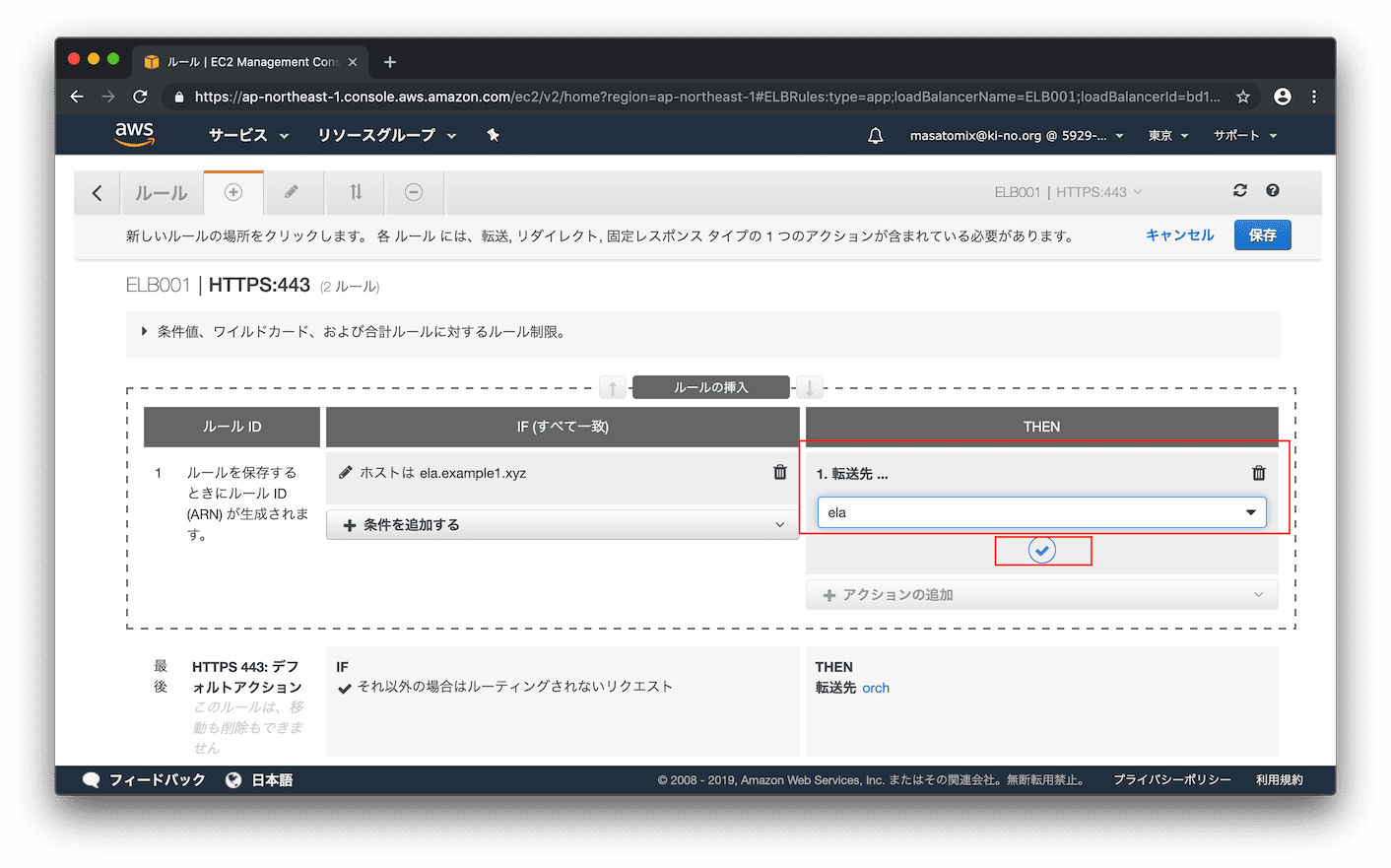
「アクセス先が ela.example1.xyz だったら、ターゲットグループ ela に転送する」という設定が追加されました。右上の「保存」をクリックします。
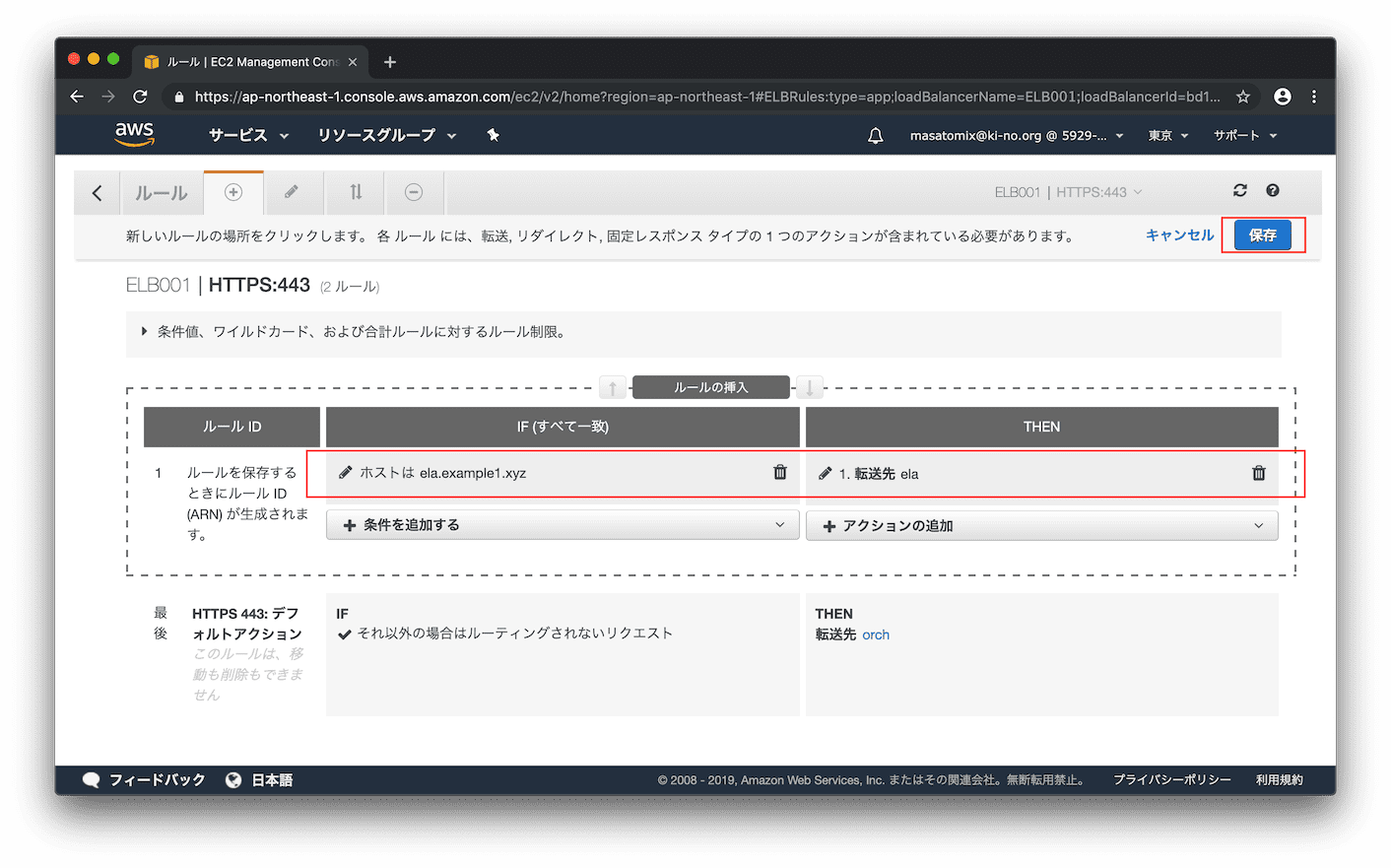
さて https://ela.example1.xyz/ へアクセスしてみると、、表示されましたねーーー。。
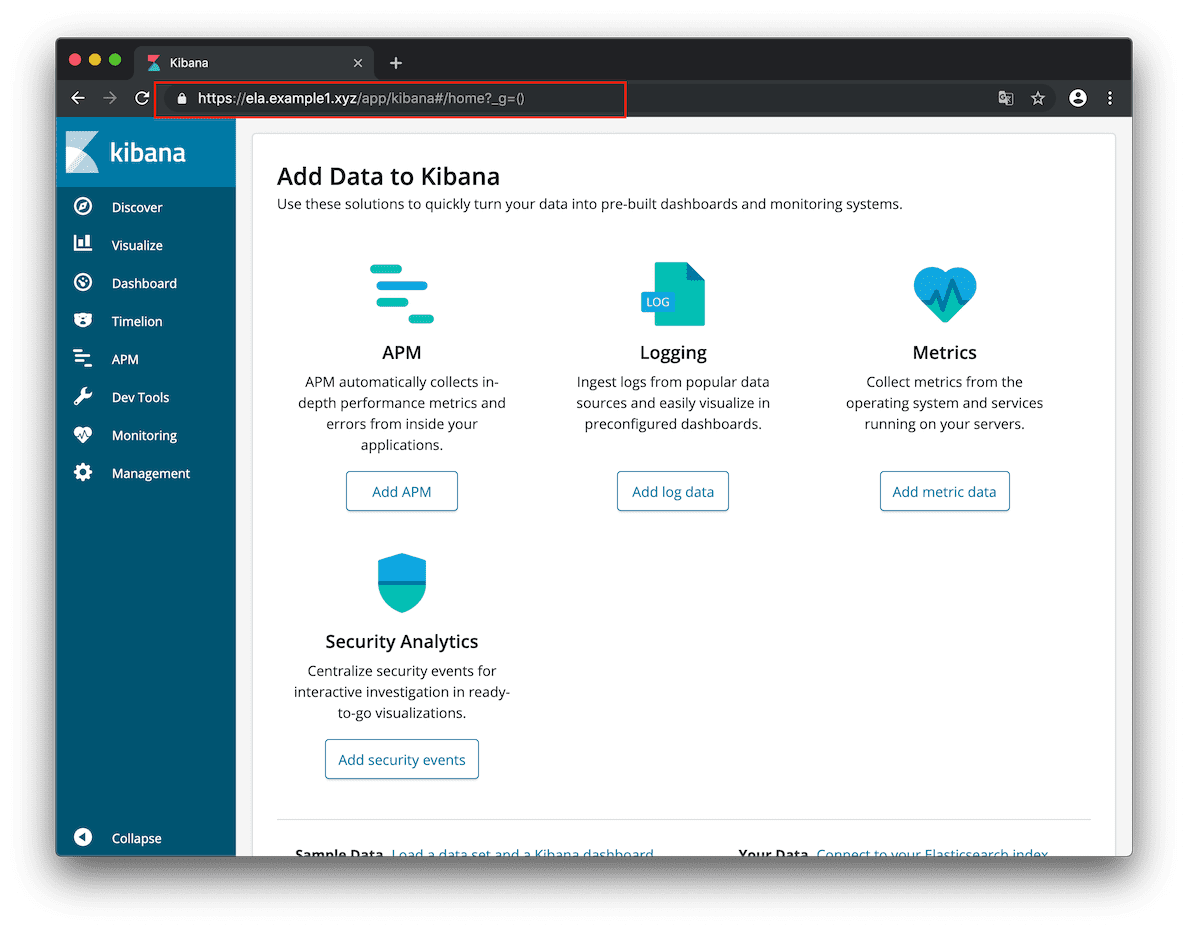
この Application Load Balancer の ホスト名ベースのルーティング機能によって、一台のロードバランサを使って、様々なサーバにリバースプロキシできるわけですね。とても便利です。
UiPath Orchestrator の構築の観点からも、メインのOrchestratorサーバとElasticsearchサーバを、一台のロードバランサでURLで振り分けできることが確認出来ましたね。
おつかれさまでした。